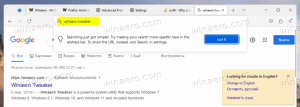Windows 10'da belirli Winkey kısayollarını devre dışı bırakın
Windows 10'da, aşağıdakileri içeren belirli klavye kısayollarını devre dışı bırakmak mümkündür. Kazanç anahtar. Böyle bir kısayolu devre dışı bırakmak için güçlü bir nedeniniz varsa, diyelim ki onu bir uygulamaya veya komut dosyasına yeniden atamak için, bunun nasıl yapılabileceği aşağıda açıklanmıştır.
Reklamcılık
Windows 10'da önceden tanımlanmış bir dizi kısayol tuşu bulunur. Kazanç anahtar. Bunları daha önceki yazılarımızda ele almıştık.
Windows 10'da kutudan çıktığı haliyle kullanılabilen bazı kısayollar şunlardır:
Kazanç + NS - Tüm pencereleri simge durumuna küçültün. Görmek Windows'ta Win + D (Masaüstünü Göster) ve Win + M (Tümünü Küçült) klavye kısayolları arasındaki fark nedir.
Kazanç + r - Eski güzel Çalıştır iletişim kutusunu açın. Bu, Windows 10'da erişmenin en hızlı yoludur.
Kazanç + Ctrl + NS - yeni bir sanal masaüstü oluşturur.
Kazanç + Sekme - sanal masaüstlerini yönetin/Görev Görünümünü açın. Daha fazla ayrıntı için aşağıdaki makaleye bakın:
Windows 10'da Sanal Masaüstlerini yönetmek için kısayol tuşları (Görev Görünümü).Kazanç + A - İşletim sistemi ve uygulamalardan gelen bildirimleri görüntülemek için Eylem Merkezi'ni açın. Yapabilirsiniz bu klavye kısayolunu ve tüm Eylem Merkezini devre dışı bırakın eğer kullanmazsan.
Kazanç + K - Bağlan açılır penceresini açın. Bir cihaza hızlı bir şekilde bağlanmanız gerektiğinde kullanışlıdır.
Kazanç + x - Yetkili kullanıcı menüsünü açın. Bu menü, kullanışlı yönetim araçlarına ve sistem işlevlerine kısayollar içerir. Burada daha fazla ayrıntı görün: Windows 10'da görevleri daha hızlı yönetmek için Win+X menüsünü kullanın.
Tam Winkey kısayol referansı için şu makalelere bakın:
- Win tuşlarına sahip tüm Windows klavye kısayollarının nihai listesi
- Herkesin bilmesi gereken Windows 10 için 10 klavye kısayolu
İsterseniz bir veya birkaç Winkey klavye kısayolunu aşağıdaki gibi devre dışı bırakabilirsiniz.
- Açık Kayıt düzenleyici.
- Aşağıdaki Kayıt Defteri anahtarına gidin:
HKEY_CURRENT_USER\Yazılım\Microsoft\Windows\CurrentVersion\Explorer\Advanced
İpucu: Yapabilirsiniz tek tıklamayla istediğiniz herhangi bir Kayıt Defteri anahtarına erişin.
- Sağ bölmede, adlı yeni bir dize değeri oluşturmalısınız. Devre DışıKısayol Tuşları.


- Değer verilerini devre dışı bırakmak istediğiniz kısayol tuşlarının karakterlerine ayarlayın. İşte birkaç örnek:
ayarla x kısayol tuşu Win + X'i devre dışı bırakmak için.
ayarla RX kısayol tuşlarını devre dışı bırakmak için Win + X ve Win + R.
Ve bunun gibi.
Aşağıdaki ekran görüntüsünde Win + E kısayol tuşunu devre dışı bıraktım:
- Explorer'ı yeniden başlatın veya oturumu Kapat ve kullanıcı hesabınızda tekrar oturum açın.
Bu kadar. Bu yapıldıktan sonra, belirttiğiniz kısayol tuşları devre dışı bırakılacak ve atamaları kaldırılacaktır. Bunları, genel kısayol tuşları atamanıza izin veren bir üçüncü taraf uygulamasında yeniden kullanabilirsiniz.